现在的手机屏幕越来越大,但有时我们可能只想关注屏幕中的一小部分内容,vivo手机提供了屏幕中屏的设置功能,让用户可以自定义屏幕显示的内容和位置。而对于一些用户来说,他们可能希望手机屏幕能够保持常亮状态,以便随时查看信息。那么vivo手机如何设置屏幕常亮呢?接下来我们就来详细了解一下。
vivo手机如何设置屏幕常亮
具体方法:
1.点击桌面上的“设置”图标,如图所示
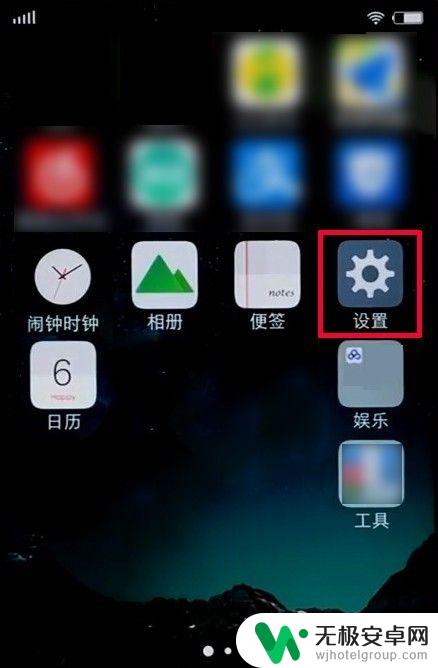
2.进入“设置”后,一直往上划屏,直至找到“智能体感”,点击进入
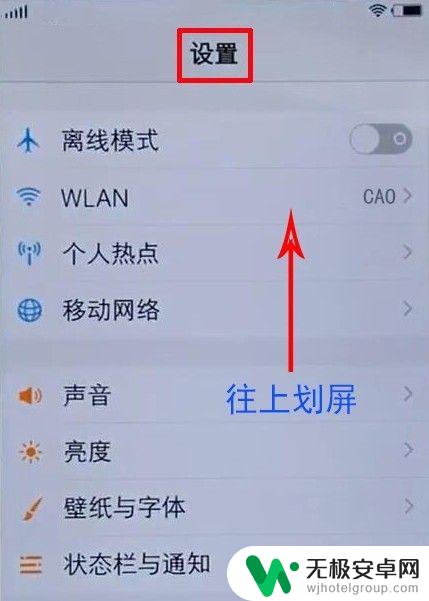
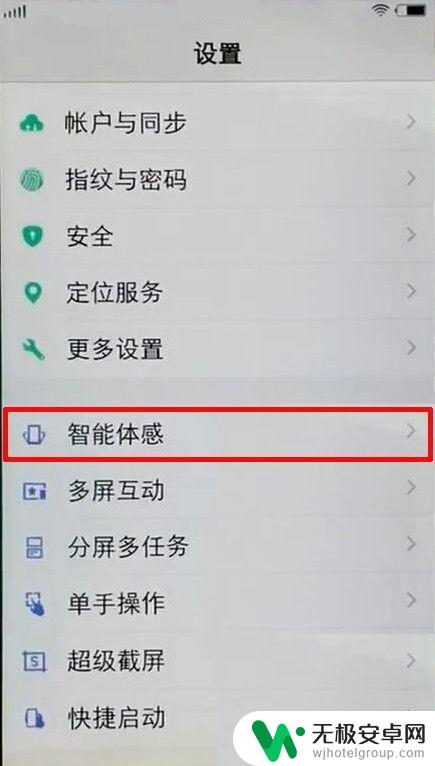
3.进入“智能体感”设置后,点击“智能亮屏熄屏”
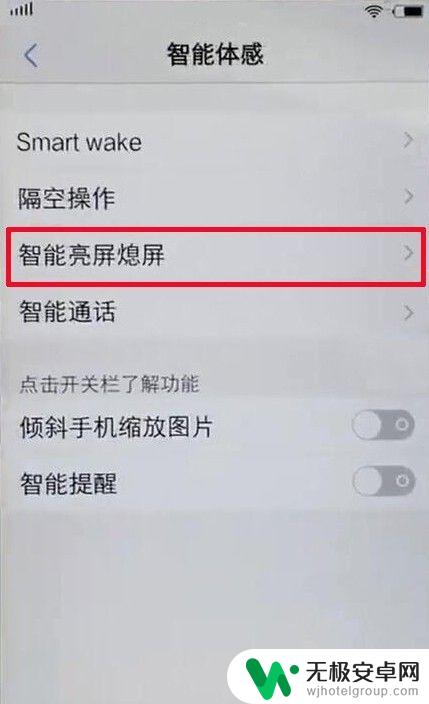
4.进入“智能亮屏熄屏”设置后,找到“智能保持亮屏”。然后可以看到它右手边有个划动的按钮,把按钮往右边划动,点亮该选项。
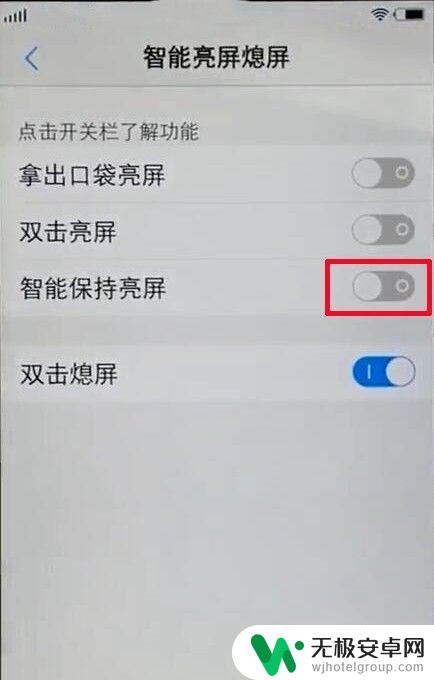
5.“智能保持亮屏”选项已点亮,按钮那里蓝色显示表示启用状态。如图所示
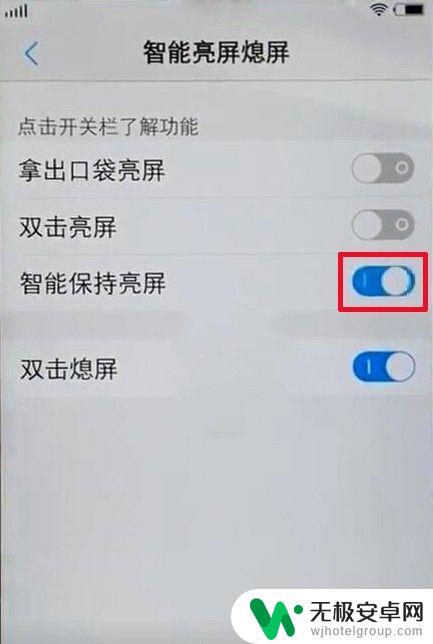
6.接着会弹出“智能保持亮屏”的说明,就是你脸对着屏幕才会常亮。还有其的一些注意事项,看来,这真是个看脸的社会啊哈哈。
好了,至此“VIVO手机怎么设置屏幕常亮”教程完毕,帮到你了吗?
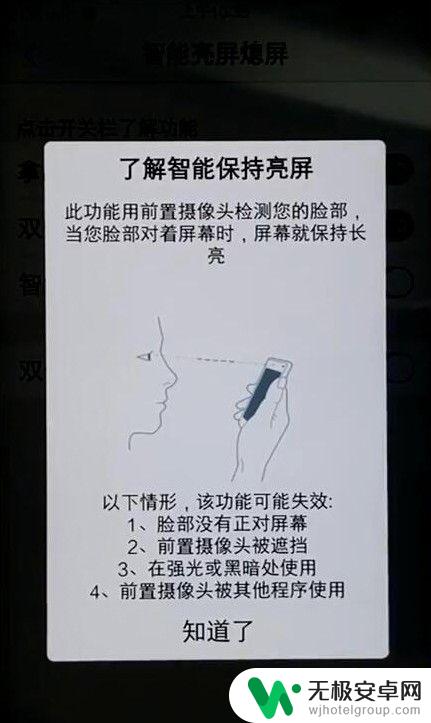
以上就是手机屏中屏怎么设置vivo的全部内容,有出现这种现象的小伙伴不妨根据小编的方法来解决吧,希望能够对大家有所帮助。









